CSS 实例系列 - 02 - 2023 兔年祝福
| 阿里云国内75折 回扣 微信号:monov8 |
| 阿里云国际,腾讯云国际,低至75折。AWS 93折 免费开户实名账号 代冲值 优惠多多 微信号:monov8 飞机:@monov6 |
Hello 小伙伴们早上、中午、下午、晚上和深夜好这里是 jsliang~
新年新气象让我们耍一个兔飞猛进的祝福吧
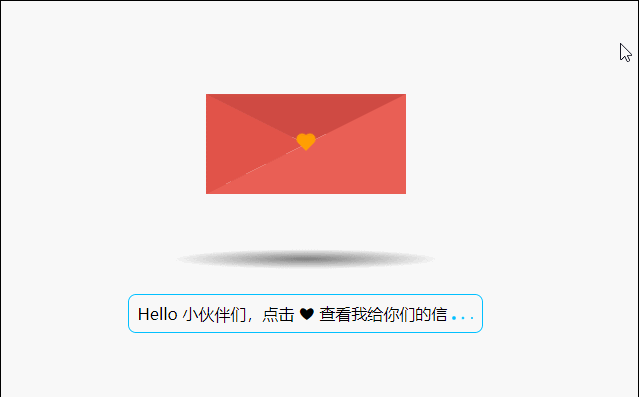
这个是一个完整的线上小实例小伙伴们可以填写数据服务器会用 Node.js 定期读取数据
填写数据https://kdocs.cn/l/cbmawranzvNL
效果查看https://liangjunrong.github.io/
例如你填的用户名称是
abab那么你的链接就是https://liangjunrong.github.io?username=abab
本期将和小伙伴们探讨
[x] 如何通过 HTML + 海量 CSS + 简单 JS完成这个兔年祝福实例
[x] 如何通过 Node.js开启无头浏览器读取「金山文档」的数据同步到 GitHub Page 上
本实例的代码地址
Demo —— all for one
码上掘金 - 02 - 2023 兔年祝福
一 前言
本 CSS 系列文章
主推学以致用。结合面试题和工作实例让小伙伴们深入体验 61 个工作常见的 CSS 属性和各种 CSS 知识。
主推纯 CSS。尽可能使用 HTML + CSS 完成学习目的但仍然有 “一小部分” 功能需要用到 JavaScript 知识适合新人学习 + 大佬复习。
如果文章在一些细节上没写清楚或者误导读者欢迎评论/吐槽/批判你的点赞、收藏和关注是我更新的动力 ❤
更多知识分享文章可见jsliang 的文档库
二 前端实现
本实例的一些创意参考自 Jamie Juviler 提供的 24 个 CSS 动画从中得到启发创作了这封信在此表示非常感谢
24 Creative and Unique CSS Animation Examples to Inspire Your Own
参考效果
鼠标 hover 文本效果《CSS Mouse Hover Transition Effect》
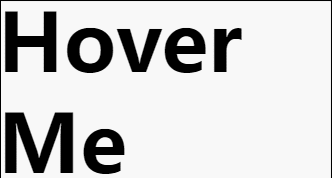
三个点《Three Dots Loading》
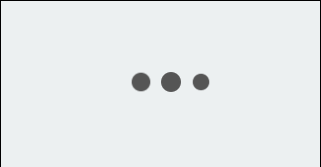
信封《Opening Envelope》
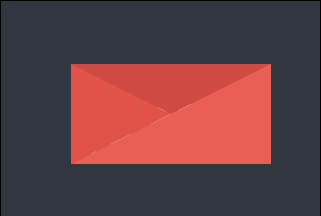
OK那么咱们对着文件划分以及最终渲染实例「简明扼要」讲讲界面是如何实现的
- 02 - 2023 兔飞猛进
- css —— 样式表
- heart.css —— 心脏样式
- index.css —— 主要样式
- letter-content.css —— 信封样式
- letter-image.css —— 信件样式
- tips.css —— 下方提示样式
- js —— JS
- index.js —— 主要引用 JS
index.html —— 首页 HTML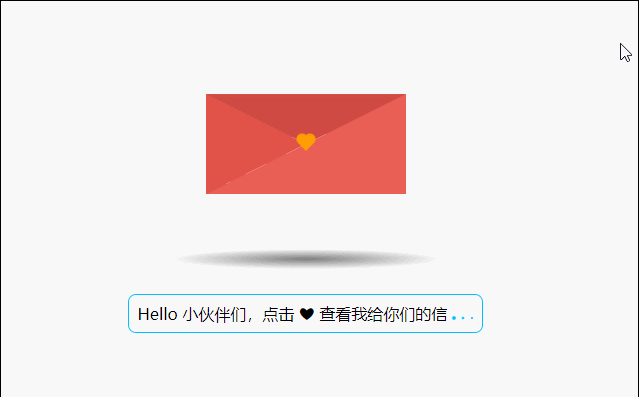
2.1 跳动的心脏
如何通过一个简单的 <div> 实现跳动的心脏
<div class="heart"></div>其实很简单

先实现一个 200*200 大小的正方形并旋转 45°
通过
::before实现一个 100*200 的矩形并通过border-radius设置圆角做成左边的半圆最后通过position定位通过
::after实现一个 200*300 的矩形反过来并通过border-radius设置圆角做成右边的长方形半圆最后通过position定位添加动画让它循环跳动起来
.heart {
position: relative;
width: 200px;
height: 200px;
background: deeppink;
transform: rotate(45deg);
/* 关键动画让心跳动起来 */
/* animation: 动画名称 | 动画时间 | 动画是否反向播放 | 动画运行的次数 */
animation: heartjump 0.5s alternate infinite;
}
@keyframes heartjump {
0% {
transform: rotate(45deg) scale(0.5);
}
100% {
transform: rotate(45deg) scale(1);
}
}
.heart::before, .heart::after {
position: absolute;
content: '';
background: deeppink;
}
.heart::before {
left: -99px;
width: 100px;
height: 200px;
border-radius: 100px 0 0 100px;
}
.heart::after {
top: -99px;
width: 200px;
height: 300px;
border-radius: 100px 100px 0 0;
/* 关键阴影让爱心有立体感 */
/* box-shadow: x 偏移量 | y 轴偏移量 | 阴影模糊半径 | 阴影扩散半径 | 阴影颜色 */
box-shadow: 10px -5px 10px 0 #ccc;
}这样中间的心就实现啦
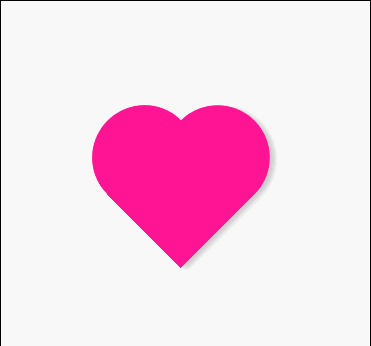
2.2 滑动的文字
那么底部的含滑动效果的文字如何实现呢
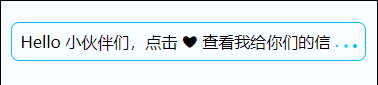
其实也不难
<p class="tips">
<!-- 提示文本 -->
<span class="tips-info">
<!-- TODO: 提示 - 用户填充 -->
</span>
<!-- 三个点 -->
<span class="three-dots">
<span class="three-dots-element"></span>
<span class="three-dots-element"></span>
<span class="three-dots-element"></span>
</span>
</p>这里看关键 CSS 的实现
.tips {
margin-top: 50px;
position: relative;
padding: 8px;
border-radius: 8px;
border: 1px solid deepskyblue;
color: #000;
cursor: pointer;
/* 关键动画颜色的改变 */
transition: color .3s;
}
.tips:hover {
color: #fff;
}
.tips:hover::before {
/* 关键动画 - 从左下开始 */
transform: scaleX(1);
transform-origin: bottom left;
}
.tips::before {
content: ' ';
display: block;
position: absolute;
/* https://developer.mozilla.org/en-US/docs/Web/CSS/inset */
inset: 0 0 0 0;
background: deepskyblue;
border-radius: 8px;
z-index: -1;
/* 关键动画 - 从右下开始 */
transition: transform 1s ease;
transform: scaleX(0);
transform-origin: bottom right;
}看完是不是豁然开朗
原来只要通过
::before设置好蓝色背景然后添加transition让它从左往右「跑」起来
2.3 其他
其他效果就不一一介绍了。
感兴趣的小伙伴可自行前往代码仓库查看效果喔
Demo —— all for one
码上掘金 - 02 - 2023 兔年祝福
三 服务端实现
OK那么界面实现后我们如何让数据「动」起来呢
通过
data.json存储数据通过
index.js读取url参数并匹配json上的数据将数据渲染到界面

这样我们是不是就能够动态更换数据了
3.1 前后端数据对接
假设我们有个 json 文件来存储数据
data.json
[
{
"username": "jsliang",
"tipsInfo": "Hello 小伙伴们点击 ❤ 查看我给你们的信",
"letterContentTitle": "给 2022 的你们",
"letterContentMain": "☆ 2022 随风飘逝2023我们来啦\n☆ 在新春佳节到来之际祝您全家身体健康万事如意\n☆ 兔年的祝福短信飞雪迎春到玉兔捧福来。\n☆ 除夕的钟声扣响你快乐的心扉新年礼炮奏响你幸福华章缤纷焰火编织你闪亮生活八仙给力保你万事胜意。\n☆ 祝您一帆风顺四季平安八方进财\n☆ 兔年祝愿天下朋友工作舒心薪水合心被窝暖心朋友知心爱人同心一切都顺心永远都开心事事都称心\n",
"letterContentButton": "加油 2023"
}
]在 index.js 上进行读取看用户输入了什么
// 获取节点
const tipsInfo = document.querySelector('.tips-info');
const letterContentTitle = document.querySelector('.letter-content-title');
const letterContentMain = document.querySelector('.letter-content-main');
const letterContentButton = document.querySelector('.letter-content-button');
// 获取 URL 参数
let query;
const getQuery = (info) => {
if (query) {
return query.get(info);
}
query = new URLSearchParams(window.location.search);
return query.get(info);
};
// 读取 JSON 数据
const data = await fetch('./data.json');
const userinfo = await data.json();
console.log('data: ', userinfo);
const username = getQuery('username') || 'jsliang';
// 匹配并渲染数据
for (let i = 0; i < userinfo.length; i++) {
const item = userinfo[i];
if (item.username === username) {
tipsInfo.innerText = item.tipsInfo;
letterContentTitle.innerText = item.letterContentTitle;
letterContentMain.innerText = item.letterContentMain;
letterContentButton.innerText = item.letterContentButton;
break;
}
}这样我们基础数据构思就完成了
接下来只需要通过 Node.js将数据填充到 data.json 即可简简单单~
3.2 Node.js 服务搭建
OK接下来我们需要考虑的是从哪里 白嫖 做免费的数据存储并且能够抓下来。
这次我们考虑的是使用「金山文档」的线上「表格」因为它不仅可以满足 用户共享填写数据并且方便我们 通过无头浏览器抓取数据。
这里就需要利用 Node.js + Puppeteer 来下载数据了。
当然前置知识点是存在的但是篇幅有限「孩子没娘说来话长」jsliang 推荐小伙伴看之前的文章
jsliang - Node 工具库
下面是逐步搭建步骤详细的解释可以在上面工具库系列文章查看这里就不一一介绍啦
[x] 下载安装 Node.js
[x] 下载安装 Visio Studio Code
[x] 初始化仓库
npm init --yes[x] 安装初始化包
pnpm i @types/node typescript ts-node -D[x] 初始化 TypeScript 配置
tsc --init[x] 安装 ESLint
pnpm i eslint @typescript-eslint/parser @typescript-eslint/eslint-plugin -D[x] 安装 Commander
pnpm i commander@14.3.0[x] 修改 package.json可运行
npm run 2023
OK到这一步基础的 Node.js 服务就搭起来了。
它的目录结构如下
- 02 - 2023 兔年祝福
- LiangJunrong.github.io —— GitHub Page 仓库
- src —— 项目主代码
- dist —— Excel 下载地址
- index.ts —— 主入口
- .gitignore —— Git 忽略配置
- package.json —— npm 包管理
- pnpm-lock.yaml —— npm 包管理
- tsconfig.json —— TSLint3.3 下载数据
下面我们开始下载数据这里的目标是将数据下载到 src/dist 目录中
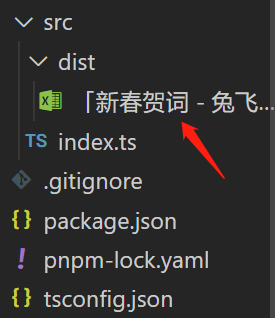
[x] 安装 Puppeteer
pnpm i puppeteer
当前2023-01-15最新版是 19.5.2但是执行会报错需要指定版本。参考文献https://github.com/berstend/puppeteer-extra/issues/651
通过 Node.js + Puppeteer 下载数据分 10 个小步骤
启动无头浏览器
操作浏览器打开
https://kdocs.cn/l/cbmawranzvNL睡眠 6.66s确保浏览器打开链接并加载页面
如果有遮罩弹窗需要触发【x】按钮关闭掉
触发【更多菜单】按钮的点击
睡眠 2s确保更多菜单按钮点击到
设置下载路径确保 Puppeteer 下载路径避免【另存为】弹窗后不好处理
触发【下载】按钮的点击
睡眠 6.66s确保资源下载到
关闭窗口
唯一要关注的点是第 5 点因为我们 Windows 点击下载是会有弹窗的并不是默认下载
它的实现代码如下
// 步骤一下载 Excel
const downloadExcel = async() => {
// 1. 启动无头浏览器
const browser = await puppeteer.launch({
// 是否打开实体浏览器
headless: false,
// 打开开发模式
devtools: true,
});
// 2. 操作浏览器打开 `https://kdocs.cn/l/cbmawranzvNL`
const page = await browser.newPage();
await page.goto('https://kdocs.cn/l/cbmawranzvNL');
// 3. 睡眠 6.66s确保浏览器打开链接并加载页面
await page.waitForTimeout(6666);
// 4. 如果有遮罩弹窗需要触发【x】按钮关闭掉
const closeBtn = await page.$('.modal-wrap .icons-16-close');
closeBtn?.click();
// 5. 触发【更多菜单】按钮的点击
const moreBtn = await page.$('.header-more-btn');
moreBtn?.click();
// 6. 睡眠 2s确保更多菜单按钮点击到
await page.waitForTimeout(2000);
// 7. 设置下载路径确保 Puppeteer 下载路径避免【另存为】弹窗后不好处理
const dist = path.join(__dirname, './dist');
if (!fs.existsSync(dist)) {
fs.mkdirSync(dist);
}
// 如果报错请修改 Puppeteer 为 14.3.0https://github.com/berstend/puppeteer-extra/issues/651
await (page as any)._client?.send('Page.setDownloadBehavior', {
behavior: 'allow',
downloadPath: dist,
});
// 8. 触发【下载】按钮的点击
// @ts-ignore
const downloadBtn = await page.$('div[data-key=Download]');
downloadBtn?.click();
// 9. 睡眠 6.66s确保资源下载到
await page.waitForTimeout(6666);
// 10. 关闭窗口
await browser.close();
}3.4 读取数据
接着我们需要通过 node-xlsx 来读取下载后的数据
安装 Excel 读取模块
pnpm i node-xlsx -S+pnpm i @types/node-xlsx -D
它分为 3 个小步骤
以
buffer形式导入数据读取有效的数据前面几行为说明数据且后面需要判断数据是否冗余
将数据以
JSON的形式存储到 GitHub Page 仓库
// 步骤二读取 Excel 并存储 JSON 数据
const readExcel = async() => {
// 1. 以 buffer 形式导入数据
const workSheetsFromBuffer = xlsx.parse(fs.readFileSync(`${__dirname}/dist/「新春贺词 - 兔飞猛进」.xlsx`));
// 含图片等数据的时候第 1 条才是文本数据
const stringifyData: any = JSON.parse(JSON.stringify(workSheetsFromBuffer, null, 2));
const data = stringifyData[0]?.data;
// 2. 读取有效的数据前面几行为说明数据且后面需要判断数据是否冗余
const result = [];
for (let i = 3; i < data.length; i++) {
const item = data[i];
const [
username,
tipsInfo = '点击 ❤ 查看我给你的信',
letterContentTitle = 'A Letter for you',
letterContentMain,
letterContentButton = 'Love ❤ you',
] = item;
// 如果没数据了则不填写
if (!username || !letterContentMain) {
continue;
}
result.push({
username,
tipsInfo,
letterContentTitle,
letterContentMain,
letterContentButton,
});
}
// 3. 将数据以 JSON 的形式存储到 GitHub Page 仓库
const GPCatalog = path.join(process.cwd(), './LiangJunrong.github.io/data.json');
fs.writeFileSync(GPCatalog, JSON.stringify(result));
};3.5 上传代码
接下来只需要将代码上传到 GitHub Page 即可
安装 shell 模块
pnpm i shelljs+pnpm i @types/shelljs -D
它分 3 个小步骤
前往 GitHub Page 仓库
执行修改命令
推送到线上仓库
回退上一层方便下一次执行的时候目录层级一致
// 步骤三上传代码到 GitHub Page
const uploadCode = async() => {
// 1. 前往 GitHub Page 仓库
await shell.cd(`LiangJunrong.github.io`);
// 2. 执行修改命令
await shell.exec(`git add .`);
await shell.exec(`git commit -m "fix: 更新线上数据"`);
// 3. 推送到线上仓库
await shell.exec('git push');
// 4. 回退上一层方便下一次执行的时候目录层级一致
await shell.cd(`../`);
};3.6 设置定时任务
最后我们只需要设置电脑定时任务让它可以定时读取线上数据并上传就好啦
安装 node-schedule 模块
pnpm i node-schedule+pnpm i @types/node-schedule -D
只需要简单一步代码
import puppeteer from 'puppeteer';
import path from 'path';
import fs from 'fs';
import xlsx from 'node-xlsx';
import shell from 'shelljs';
import schedule from 'node-schedule';
// 步骤四设置定时器定时上传代码
const runCode = async() => {
console.log('Hello 2023~');
// scheduleJob: 秒 分 时 日 月 周几
schedule.scheduleJob('*/10 * * * *', async() => {
console.log('开始操作');
// 步骤一下载 Excel
await downloadExcel();
// 步骤二读取 Excel 并存储 JSON 数据
await readExcel();
// 步骤三上传代码到 GitHub Page
await uploadCode();
});
};
const program = require('commander');
program
.version('1.0.0')
.description('2023 兔年祝福')
.command('2023')
.action(async() => {
// 步骤四设置定时器定时上传代码
await runCode();
});
program.parse(process.argv);3.7 小结
通过上面操作我们可以看到
通过
node-schedule定期执行任务通过
puppeteer下载线上数据通过
node-xlsx读取下载下来的 Excel 文件通过
shell操作 Shell上传数据通过 JavaScript 读取 JSON 文件将数据渲染到 HTML
这样我们就完成了本次的祝福实例
OK完事收工~
四 参考文献
24 Creative and Unique CSS Animation Examples to Inspire Your Own
掘金 - KevinQ - 纯CSS制作跳动的心
博客园 - whys - CSS 画一个心
不折腾的前端和咸鱼有什么区别
觉得文章不错的小伙伴欢迎点赞/点 Star。
如果小伙伴需要联系 jsliang
Github
掘金
个人联系方式存放在 Github 首页欢迎一起折腾~
争取打造自己成为一个充满探索欲喜欢折腾乐于扩展自己知识面的终身学习斜杠程序员。
jsliang 的文档库由 梁峻荣 采用 知识共享 署名-非商业性使用-相同方式共享 4.0 国际 许可协议 进行许可。
基于 https://github.com/LiangJunrong/document-library 上的作品创作。
本许可协议授权之外的使用权限可以从 https://creativecommons.org/licenses/by-nc-sa/2.5/cn/ 处获得。

